วิธีสร้างสารบัญใน WordPress (วิธีง่าย ๆ )
เผยแพร่แล้ว: 2022-05-20คุณเคยหยุดอ่านโพสต์เพราะยาวเกินไปหรือไม่พบหัวข้อที่คุณต้องการอ่านหรือไม่? สิ่งนี้สามารถแก้ไขได้หากผู้เขียนสร้างสารบัญ
การรวมสารบัญในโพสต์ของเว็บไซต์ของคุณช่วยให้คุณประเมินโครงสร้างของโพสต์ขนาดใหญ่และช่วยเหลือเกี่ยวกับ SEO ฟังก์ชันนี้จะปรับปรุงประสบการณ์ของผู้ใช้โดยให้ผู้อ่านข้ามไปยังส่วนที่เกี่ยวข้องของโพสต์โดยไม่ต้องเลื่อนดู
ในบทความนี้ เราจะแสดงให้คุณเห็นสองวิธีในการสร้างสารบัญสำหรับไซต์ WordPress โดยใช้ปลั๊กอินหรือไม่มีปลั๊กอิน เรายังแสดงสารบัญปลั๊กอิน WordPress ที่ดีที่สุดสำหรับการอ้างอิงของคุณ
ทำไมคุณควรรวมสารบัญในบทความ WordPress ของคุณ?
สารบัญ (TOC) ช่วยให้ผู้อ่านข้ามไปยังส่วนที่เกี่ยวข้องของโพสต์ WordPress ได้อย่างรวดเร็ว ซึ่งจะช่วยเพิ่มความสามารถในการอ่าน โดยเฉพาะเนื้อหาแบบยาว
การรวมสารบัญช่วยปรับปรุงการเพิ่มประสิทธิภาพกลไกค้นหาเช่นกัน ตัวอย่างเช่น อาจลดอัตราตีกลับของเว็บไซต์ของคุณโดยอนุญาตให้ผู้ใช้นำทางไปยังส่วนต่างๆ ที่ตอบสนองต่อความตั้งใจในการค้นหาของตนได้อย่างรวดเร็ว
นอกจากนี้ TOC อาจช่วยทำให้หน้าเว็บของคุณดูน่าสนใจยิ่งขึ้นในหน้าผลลัพธ์ของเครื่องมือค้นหา (SERPs) การรวมสารบัญช่วยให้ Google สร้างลิงก์ข้ามไปยังส่วนต่างๆ ของโพสต์ได้โดยอัตโนมัติ
การเพิ่มสารบัญใน WordPress โดยไม่ต้องใช้ปลั๊กอิน
WordPress ได้เพิ่มตัวเลือก สมอ HTML ใหม่ที่ช่วยให้คุณสามารถเพิ่มลิงค์สมอใน WordPress เมื่อใช้ตัวเลือกนี้ คุณสามารถสร้างสารบัญได้อย่างรวดเร็วโดยไม่ต้องใช้ปลั๊กอิน
เรามาดูกันว่ามันทำงานอย่างไร
ในตอนแรก เราจะเพิ่มจุดยึด HTML ให้กับส่วนหัว เลือกหัวเรื่องแล้วคลิกบนแท็บ ขั้นสูง จากตัวเลือกด้านขวามือ จากนั้น ในกล่อง สมอ HTML ให้พิมพ์ข้อความจุดยึด
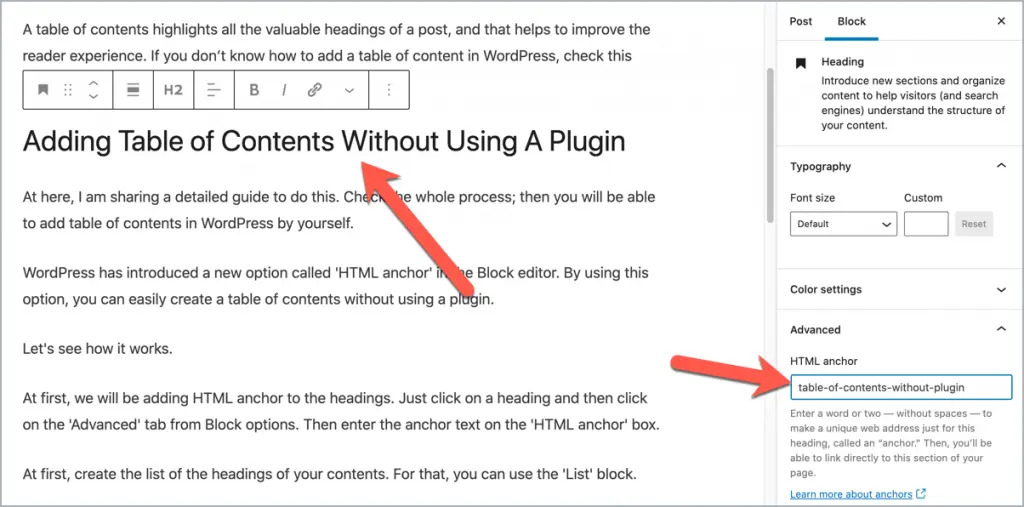
ทำแบบเดียวกันกับหัวข้ออื่นๆ
ตอนนี้ มาสร้างรายการเนื้อหากัน คุณสามารถใช้บล็อก รายการ เพื่อสร้างรายการ
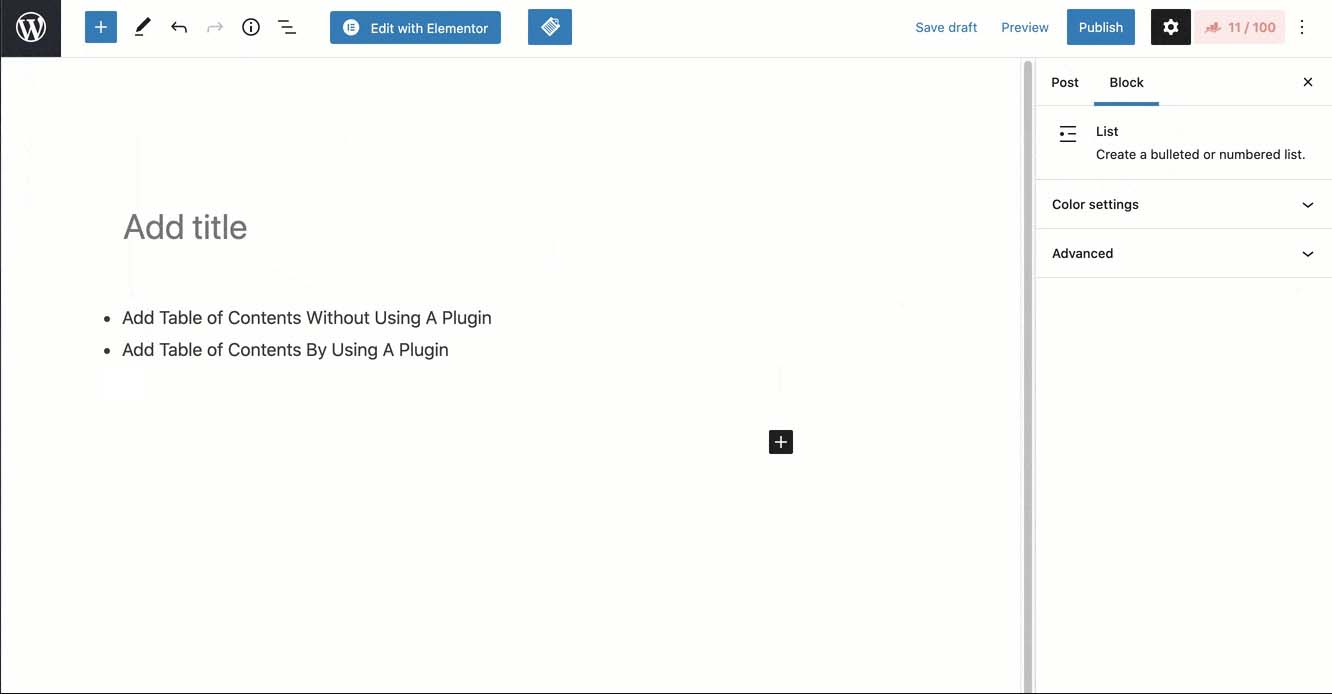
เมื่อรายการเนื้อหาของคุณพร้อมแล้ว คุณสามารถเพิ่มลิงก์สมอได้ เลือกข้อความและเชื่อมโยงด้วย # ก่อน anchor text
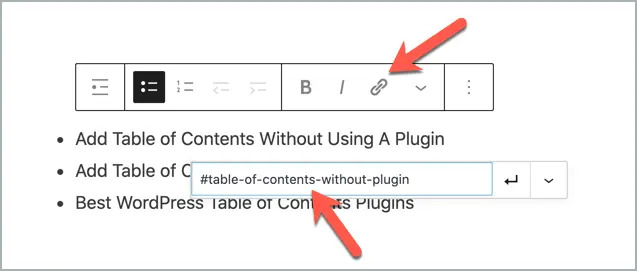
ทำสิ่งเดียวกันสำหรับรายการอื่นๆ และสารบัญของคุณก็พร้อมแล้ว
แม้ว่านี่จะเป็นกระบวนการที่เรียบง่าย แต่ก็ต้องใช้ความรู้ HTML และ CSS บ้าง หากคุณไม่สะดวกในการเขียนโค้ด คุณสามารถเพิ่มสารบัญในบทความและหน้า WordPress ของคุณได้โดยใช้ปลั๊กอิน
การเพิ่มสารบัญใน WordPress โดยใช้ Plugin
การสร้างสารบัญด้วยตนเองอาจใช้เวลานานสำหรับโพสต์ขนาดใหญ่ที่มีหัวข้อต่างๆ โชคดีที่ปลั๊กอิน WordPress ช่วยคุณได้
สำหรับบทความนี้ เราจะใช้ปลั๊กอิน WordPress สารบัญอย่างง่ายเพื่อสร้าง TOC บน WordPress
ขั้นแรก ติดตั้งและเปิดใช้งานปลั๊กอิน Easy Table of Contents
หลังจากเปิดใช้งาน ให้ไปที่หน้า การ ตั้งค่า » สารบัญ จากที่นี่ คุณสามารถจัดการการตั้งค่าทั่วไปสำหรับสารบัญ เช่น การเลือกตำแหน่ง การเลือกป้ายกำกับสำหรับคอนเทนเนอร์ ฯลฯ
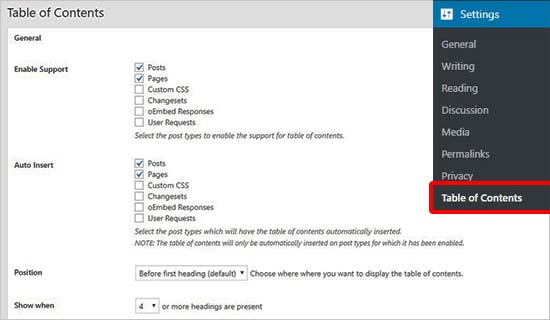
คุณยังสามารถเปิดหรือปิดใช้งานการแทรกสารบัญอัตโนมัติสำหรับโพสต์แต่ละประเภทได้ หากคุณเปิดใช้งานปลั๊กอิน จะเพิ่มสารบัญในบทความใดๆ ที่มีหัวข้อมากกว่าสี่หัวข้อ คุณสามารถปรับตัวเลขนั้นได้ตามต้องการ
หลังจากนั้น คุณสามารถเปลี่ยนลักษณะที่ปรากฏของกล่องสารบัญโดยเลื่อนลงมา จากที่นี่ คุณสามารถเลือกธีม เปลี่ยนความกว้างและความสูง เปลี่ยนขนาดฟอนต์ หรือสร้างจานสีที่กำหนดเองสำหรับกล่องสารบัญของคุณ
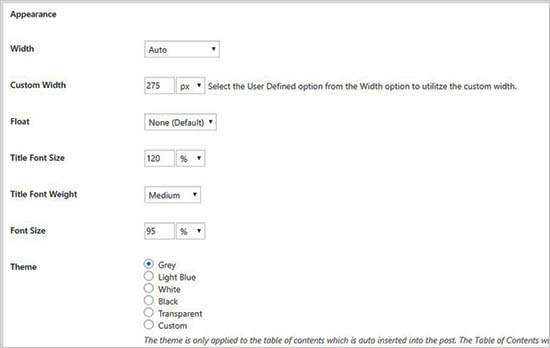
จากนั้นไปที่ส่วนการตั้งค่าขั้นสูง การตั้งค่าเริ่มต้นนั้นเพียงพอสำหรับไซต์ส่วนใหญ่ แต่คุณสามารถตรวจทานเพื่อตรวจสอบว่าจำเป็นต้องเปลี่ยนแปลงอะไรหรือไม่
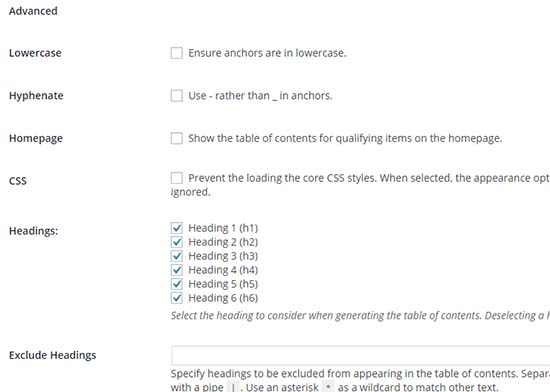
สุดท้าย คลิกที่ปุ่ม บันทึกการเปลี่ยนแปลง เพื่อบันทึกการตั้งค่าเหล่านี้
5 สารบัญปลั๊กอิน WordPress ที่ดีที่สุด
ด้านล่างนี้คือปลั๊กอิน TOC WordPress ที่ดีที่สุดที่คุณสามารถใช้เพื่อเพิ่มสารบัญในไซต์ WordPress ของคุณ
1. สารบัญง่าย ๆ
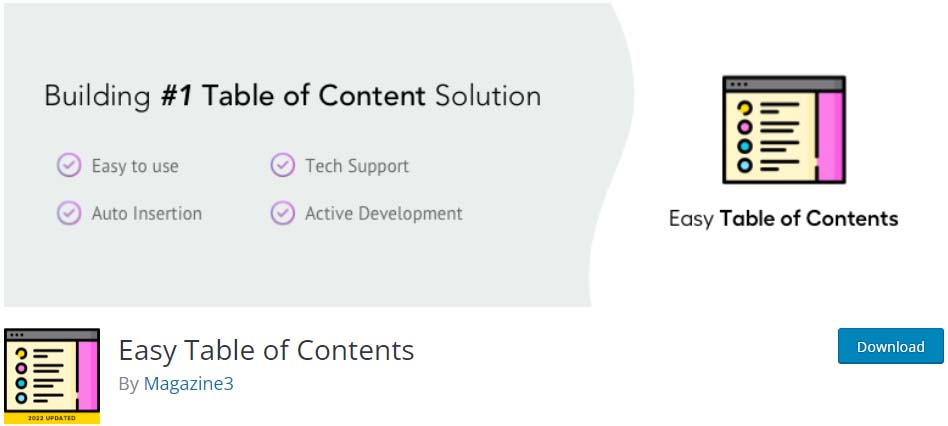
สารบัญอย่างง่ายคือปลั๊กอิน WordPress TOC ยอดนิยม ช่วยให้ผู้ใช้สร้างสารบัญได้อย่างรวดเร็วโดยไม่ต้องแก้ไขโค้ด HTML ใดๆ สิ่งที่คุณต้องทำคือกำหนดการตั้งค่าของปลั๊กอินตามที่อธิบายไว้ข้างต้น และ TOC จะปรากฏขึ้นโดยอัตโนมัติในโพสต์ของคุณ
ปลั๊กอินนี้ไม่มีเวอร์ชันพรีเมียม ดังนั้นคุณลักษณะและฟังก์ชันทั้งหมดจึงมีให้ใช้งานฟรี
ข้อดีของสารบัญง่าย ๆ :
- มันสร้างสารบัญโดยอัตโนมัติตามส่วนหัวของหน้า
- คุณสามารถเปิดและปิดใช้งาน TOC สำหรับบางหน้าและบางโพสต์ได้อย่างง่ายดาย
- ช่วยให้คุณสามารถซ้อนหัวเรื่องเพื่อให้รายการดูผ่านได้ง่ายขึ้น
- ใช้งานได้กับ Gutenberg ตัวแก้ไขบล็อกดั้งเดิมของ WordPress
- แบ็กเอนด์มีตัวเลือกการปรับแต่งสี ความกว้าง และขนาดข้อความที่หลากหลาย
ข้อเสียของสารบัญง่าย:
- ผู้ใช้บางคนบ่นว่าปลั๊กอินเต็มไปด้วยโค้ดที่ไม่จำเป็น ซึ่งอาจทำให้ไซต์ของคุณช้าลง
- คุณไม่สามารถแทรก TOC ลงในส่วนต่างๆ ของเว็บไซต์ได้ด้วยตนเอง
2. สารบัญ LuckyWP
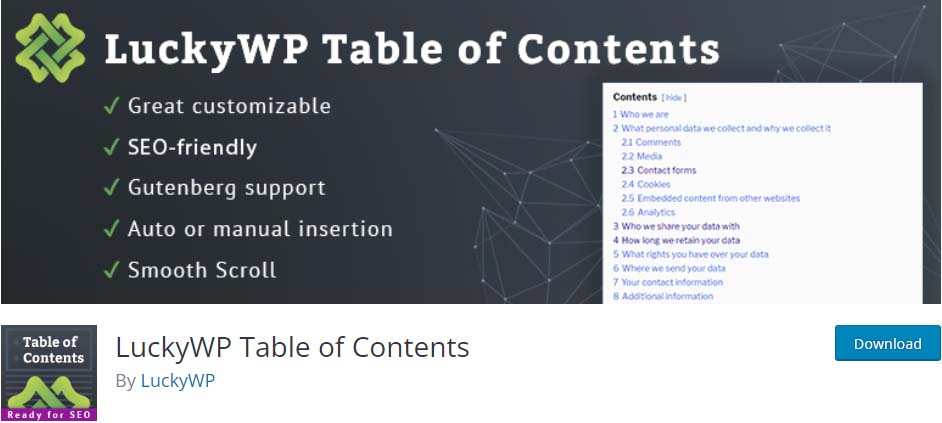

สารบัญ LuckyWP เป็นปลั๊กอินฟรีของ TOC WordPress ที่ให้คุณสร้างสารบัญโดยใช้บล็อก Gutenberg วิดเจ็ตแถบด้านข้าง หรือการแทรกด้วยตนเอง (พร้อมรหัสย่อ)
นอกจากนี้ LuckyWP ยังเข้ากันได้กับปลั๊กอินตัวสร้างหน้า WordPress ต่างๆ ผู้ใช้สามารถเปลี่ยนความกว้าง สีโฮเวอร์ และขนาดฟอนต์ของ TOC เพื่อให้ดูดีขึ้นได้ มันยังให้ตัวเลือก TOC แบบลอยตัว
ปลั๊กอินนี้มีคุณลักษณะที่เป็นมิตรกับ SEO และประสบการณ์การใช้งานที่ดี และเครื่องมือทั้งหมดนั้นฟรี
ข้อดีของสารบัญ LuckyWP:
- มันปรับแต่งได้สูง
- ToC มีตัวเลือก "แสดง/ซ่อน" เพื่อประสบการณ์การใช้งานที่ดียิ่งขึ้น
- ใช้งานได้กับ Gutenberg ตัวแก้ไขบล็อกดั้งเดิมของ WordPress
- คุณสามารถระบุจำนวนหัวเรื่องขั้นต่ำที่จะแสดงใน TOC ได้ หากหน้าไม่ตรงกับเกณฑ์เหล่านี้ หน้านั้นจะไม่แสดง ToC
- คุณสามารถปรับแต่งป้ายกำกับสำหรับแต่ละส่วนเพื่อให้การสแกนง่ายขึ้น
ข้อเสียของสารบัญ LuckyWP:
- ใช้งานได้กับผู้สร้างเพจเพียงไม่กี่คนเท่านั้น รวมถึง Gutenberg, Elementor, Beaver Builder และ WPBakery
- หากคุณเปิดตัวเลือก "แทรกอัตโนมัติ" สารบัญจะปรากฏขึ้นในทุกหน้า ซึ่งอาจดูแปลกขึ้นอยู่กับหน้า (เช่น หน้าผลิตภัณฑ์)
3. สารบัญ พลัส
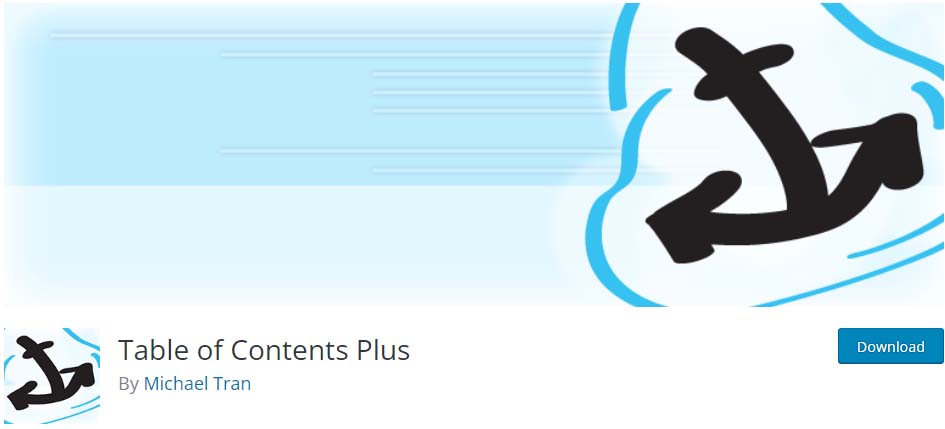
Table of Contents Plus เป็นหนึ่งในปลั๊กอินสารบัญที่ใช้กันอย่างแพร่หลาย โดยมีการติดตั้งที่ใช้งานอยู่กว่า 300,000 รายการ
ปลั๊กอินนี้ทำให้ง่ายต่อการสร้างดัชนีเฉพาะเนื้อหาหรือ TOC สำหรับหน้ายาวและโพสต์ที่กำหนดเอง จากนั้น คุณสามารถใส่ดัชนีเหล่านี้ในแถบด้านข้าง ทำให้เว็บไซต์ของคุณดูเหมือนวิกิพีเดีย
เหมาะสำหรับเว็บไซต์ที่มีเนื้อหาจำนวนมาก และเข้ากันได้กับระบบจัดการเนื้อหาที่จัดระเบียบข้อมูลหนาแน่น
ข้อดีของสารบัญ Plus:
- คุณสามารถเปลี่ยนตำแหน่งของสารบัญและกำหนดจำนวนหัวเรื่องขั้นต่ำได้
- คุณสามารถใช้รหัสย่อเพื่อซ่อนสารบัญหรือยกเว้นเฉพาะส่วนเพื่อให้ดูสะอาดตา
จุดด้อยของสารบัญ Plus:
- การแทรกอัตโนมัติใช้งานได้เฉพาะกับ CPT เมื่อมีการใช้งานรหัสย่อในประเภทโพสต์ที่กำหนดเองแล้ว
4. สุดยอดบล็อก
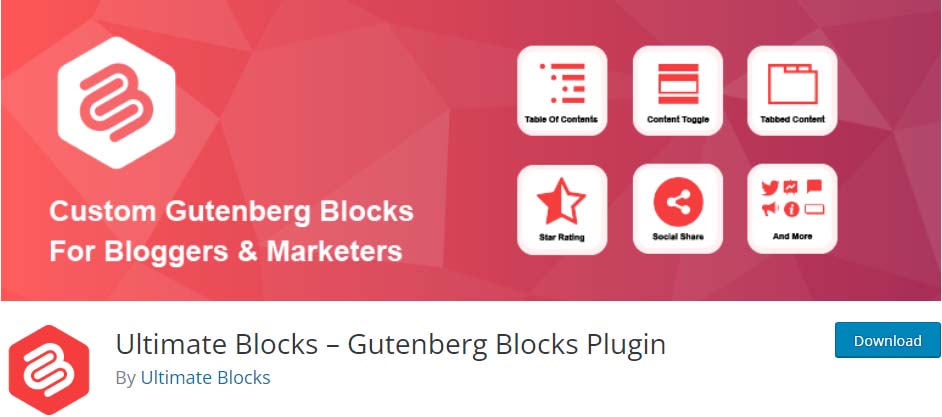
Ultimate Block เป็นปลั๊กอินอเนกประสงค์ที่มีบล็อก 47 แบบสำหรับตัวแก้ไข WordPress Gutenberg พร้อมกับบล็อกสารบัญ บล็อกทั้งหมดนั้นฟรีและใช้งานได้กับ WordPress เวอร์ชัน 5.0 ขึ้นไป
หากคุณมีโพสต์บนเว็บไซต์มากมายที่มีเนื้อหาหลากหลายประเภท ปลั๊กอินนี้เป็นตัวเลือกที่ดี ตัวอย่างเช่น เหมาะอย่างยิ่งสำหรับบล็อกเกอร์หรือนักการตลาดที่ต้องการรวมการเรียกร้องให้ดำเนินการและการบล็อกคำรับรองเพิ่มเติมจากบล็อกสารบัญ
ข้อดีของ Ultimate Blocks:
- มันสร้างสารบัญตามส่วนหัวของหน้า
- ผู้ใช้สามารถเลือกได้ว่าจะแสดงหรือซ่อน TOC
- คุณสามารถวาง ToC ที่ใดก็ได้บนหน้าหรือโพสต์โดยเพียงแค่แทรกบล็อก
- คุณสามารถแบ่งรายการออกเป็นสองและสามคอลัมน์เพื่อประสบการณ์การใช้งานที่ดียิ่งขึ้น
จุดด้อยของ Ultimate Blocks:
- ใช้ไม่ได้กับผู้สร้างเพจบุคคลที่สาม
- มีตัวเลือกการปรับแต่งจำนวนจำกัด
5. สารบัญฮีโร่
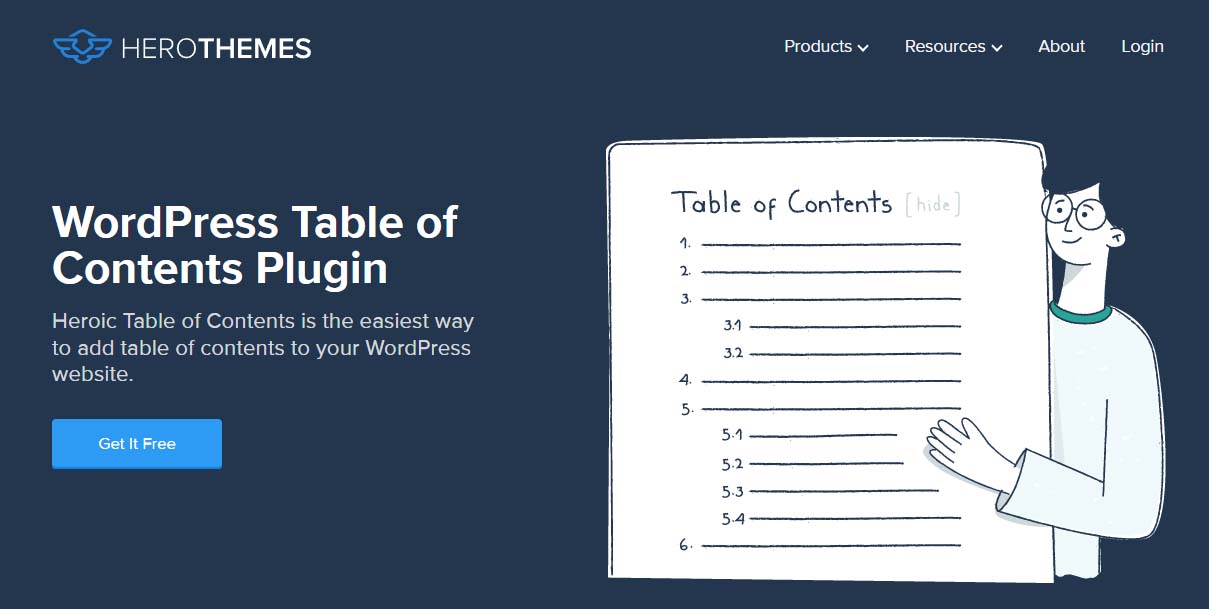
สารบัญ Heroic เป็นปลั๊กอิน ToC WordPress ฟรีที่ช่วยให้คุณสามารถเพิ่มสารบัญที่สร้างขึ้นโดยอัตโนมัติในเว็บไซต์ของคุณ
ปลั๊กอินนี้อ่านบทความของคุณและสร้างสารบัญที่มีส่วนหัว (h1, h2, h3 ฯลฯ ) คุณสามารถซ่อนคลาสส่วนหัวที่คุณไม่ต้องการได้อย่างรวดเร็ว ซึ่งหมายความว่าคุณไม่จำเป็นต้องสร้าง ToC ของคุณหรืออัปเดตด้วยตนเองทุกครั้งที่คุณแก้ไขบทความ
นอกจากนี้ เนื่องจากมันถูกสร้างเป็นบล็อกของ WordPress คุณจึงสามารถลากและวาง Heroic ToC ลงในเนื้อหาของคุณได้อย่างง่ายดาย
ข้อดีของสารบัญ Heroic:
- มันสร้างสารบัญตามส่วนหัวของหน้า
- คุณสามารถติดป้ายกำกับส่วนหัวใหม่เพื่อให้สั้นลงและง่ายต่อการสแกน
- ช่วยให้คุณเลือกระหว่างรายการที่มีตัวเลข สัญลักษณ์แสดงหัวข้อย่อย หรือรายการธรรมดา
- Gutenberg ปรับให้เหมาะสมเพื่อให้ใช้งานง่ายภายในตัวแก้ไขบล็อกดั้งเดิมของ WordPress
ข้อเสียของสารบัญ Heroic:
- มาพร้อมกับ TOC 4 สไตล์เท่านั้น
- มีตัวเลือกการปรับแต่งจำนวนจำกัด
บทสรุป
การเพิ่มสารบัญในเว็บไซต์ WordPress เป็นกลวิธีที่ดีในการลดอัตราตีกลับและเพิ่ม SEO โดยรวม
โชคดีที่การรวมหนึ่งในบทความ WordPress ของคุณเป็นกระบวนการง่ายๆ ดังที่เราได้พูดคุยกันในโพสต์นี้ ผู้ใช้สามารถสร้าง TOC ด้วยตนเองหรือด้วยความช่วยเหลือของปลั๊กอิน
นอกจากนี้เรายังแสดงปลั๊กอิน WordPress สารบัญด้านบนบางส่วนเพื่อให้คุณเริ่มต้น หากคุณเพิ่งเริ่มใช้ WordPress เราขอแนะนำปลั๊กอิน Easy Table of Contents เพราะฟรีและใช้งานง่าย
เราหวังว่าโพสต์นี้จะช่วยให้คุณเรียนรู้วิธีสร้างสารบัญในบทความและหน้าของ WordPress หากคุณชอบโพสต์นี้ โปรดอ่านโพสต์ลักษณะนี้เพิ่มเติมในเว็บไซต์ของเรา
- สุดยอดปลั๊กอินตาราง WordPress ในปี 2022
- WordPress SEO: เคล็ดลับในการเพิ่มอันดับเว็บไซต์ในปี 2022
